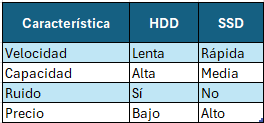Explora nuestra guía completa sobre hardware de PC. Aprende desde cómo armar tu propio computador, elegir los mejores componentes según tu presupuesto, hasta cómo hacer mantenimiento y resolver problemas comunes. Ya seas principiante o entusiasta, aquí encontrarás comparativas, consejos prácticos y definiciones clave para entender y mejorar el rendimiento de tu equipo. ¡Empieza a dominar el mundo del hardware paso a paso!
El hardware es el conjunto de componentes físicos y tangibles de un dispositivo tecnológico, como un computador, un teléfono o una consola de videojuegos. Está compuesto por elementos como el procesador (CPU), la memoria RAM, el almacenamiento, la tarjeta gráfica y más. Su función es ejecutar las instrucciones proporcionadas por el software para realizar diversas tareas. Sin el hardware, el software no podría operar, ya que necesita una plataforma física donde ejecutarse.
El hardware y el software son los dos pilares fundamentales de cualquier sistema informático. El hardware se refiere a la parte física, es decir, los componentes electrónicos y mecánicos de un dispositivo. En cambio, el software es la parte intangible, compuesta por programas y sistemas operativos que permiten la interacción con el hardware. Sin software, el hardware sería inútil, y sin hardware, el software no podría ejecutarse.
El hardware se clasifica en diferentes tipos según su función en un sistema informático:
Hardware de entrada:, Permite introducir datos en el sistema. Ejemplos: teclado, mouse, micrófono, escáner.
Hardware de salida: Muestra o proyecta la información procesada. Ejemplos: monitor, impresora, parlantes.
Hardware de almacenamiento: Guarda información de manera temporal o permanente. Ejemplos: disco duro, SSD, memoria USB.
Hardware de procesamiento: Se encarga de interpretar y ejecutar instrucciones. Ejemplo principal: el procesador (CPU).
Un PC está compuesto por varios elementos esenciales que trabajan juntos para ejecutar tareas:
Placa base (Motherboard): Es el circuito principal donde se conectan todos los componentes.
Procesador (CPU): Es el cerebro del equipo, encargado de realizar cálculos y procesar instrucciones.
Memoria RAM: Almacena temporalmente datos y programas en uso para acelerar la ejecución.
Almacenamiento (HDD o SSD): Guarda datos y el sistema operativo de forma permanente.
Tarjeta gráfica (GPU): Procesa gráficos y videos, especialmente útil para juegos y diseño.
Fuente de alimentación (PSU): Proporciona energía a todos los componentes del PC.
Sistema de refrigeración: Mantiene la temperatura del equipo controlada, ya sea con ventiladores o refrigeración líquida.

El hardware es la base de cualquier dispositivo tecnológico, desde computadoras hasta teléfonos móviles. En este artículo, exploraremos qué es el hardware, sus diferencias con el software, los distintos tipos de hardware y los componentes esenciales de un PC.
El hardware es el conjunto de componentes físicos de un sistema informático. Incluye dispositivos como procesadores, memorias, discos duros, tarjetas gráficas y periféricos. Su función es ejecutar las instrucciones proporcionadas por el software para realizar diversas tareas, desde procesar información hasta ejecutar videojuegos o manejar bases de datos. El hardware opera gracias a la electricidad y se comunica con el software mediante un sistema de código binario (1 y 0), lo que permite que los dispositivos realicen cálculos, almacenen datos y ejecuten programas.
El hardware y el software son interdependientes, pero tienen funciones distintas:
Hardware: Es la parte tangible del sistema, como el teclado, el monitor, la placa base y el procesador.
Software: Es el conjunto de programas y sistemas operativos que controlan el hardware. Ejemplos incluyen Windows, macOS, Linux y aplicaciones como Microsoft Word o Photoshop.
Sin hardware, el software no puede ejecutarse, y sin software, el hardware no tendría instrucciones para operar.
El hardware se clasifica en diferentes tipos según su función en el sistema:
Permite introducir datos en el sistema para ser procesados. Ejemplos incluyen:
Muestra o proyecta la información procesada. Ejemplos incluyen:
Guarda información de manera temporal o permanente. Ejemplos incluyen:
Es el encargado de interpretar y ejecutar instrucciones. Ejemplos incluyen:
Un PC está compuesto por varios elementos esenciales:
Es el circuito principal donde se conectan todos los componentes. Actúa como un hub de comunicación entre el procesador, la memoria RAM, el almacenamiento y otros dispositivos.
Conocido como el "cerebro" del PC, se encarga de realizar cálculos y procesar instrucciones. Ejemplos incluyen los procesadores Intel Core y AMD Ryzen.
Conocido como el "cerebro" del PC, se encarga de realizar cálculos y procesar instrucciones. Ejemplos incluyen los procesadores Intel Core y AMD Ryzen.
HDD (Disco Duro): Ofrece mayor capacidad de almacenamiento pero menor velocidad.
SSD (Unidad de Estado Sólido): Mucho más rápido que un HDD, mejora el rendimiento del sistema operativo y las aplicaciones.
Procesa gráficos y videos, siendo esencial para gamers y creadores de contenido. Ejemplos incluyen NVIDIA GeForce y AMD Radeon.
Suministra electricidad a todos los componentes del PC. Es importante elegir una fuente de calidad para garantizar la estabilidad del sistema.
Mantiene la temperatura del equipo controlada. Puede ser:
Ventiladores: Solución más económica y común.
Refrigeración líquida: Ideal para PCs de alto rendimiento y gaming.

Armar un PC desde cero es una experiencia gratificante que te permite personalizar tu equipo según tus necesidades. Aquí tienes una guía paso a paso para hacerlo correctamente.
Asegúrate de tener una superficie limpia, sin electricidad estática. Usa una pulsera antiestática si es posible.
Ubica el socket del CPU, abre el seguro, alinea el procesador correctamente y colócalo con cuidado. Cierra el seguro.
Identifica las ranuras DIMM, abre los seguros laterales y coloca la RAM firmemente hasta que encaje.
Coloca el disco duro o SSD en su bandeja correspondiente dentro del gabinete y atorníllalo.
Atornilla la placa base utilizando los separadores para evitar cortocircuitos.
Ubica la PSU en el gabinete, atorníllala y conecta los cables de alimentación a la placa base, CPU, GPU y almacenamiento.
Colócala en la ranura PCIe de la placa base y asegúrala con tornillos.
Incluyen botones de encendido, puertos USB y LEDs. Consulta el manual de la placa base.
Revisa todas las conexiones y enciende el equipo. Si todo está bien, procede a instalar el sistema operativo.

Elegir los componentes adecuados puede optimizar el rendimiento y ahorrar dinero. Aquí te dejamos algunas configuraciones:

El mantenimiento del PC alarga su vida útil y mejora el rendimiento. Repite este proceso cada 3 a 6 meses:

Un disco duro (HDD) almacena datos en platos giratorios. Ofrece mayor capacidad a menor precio, pero menor velocidad.
Un SSD almacena datos en chips de memoria flash, sin partes móviles. Es mucho más rápido, silencioso y resistente.